
今回は、小さ目のフライパンを撮影して少しレタッチして写真ACへ投稿するまでの流れを紹介します。
- これから写真ACへ取り組もうとしている人
- 素材写真のレタッチを始めようとしている人
- Photoshopの独学を始めた間もない人
に向けた内容です。

すごく初歩的なことですが、初めてPhotoshopでレタッチに挑戦するひとは、是非参考にして下さい。
では、いきます!
余計な物が入らないようにフライパンを撮影

早速フライパンを撮影です。ところが、右上に少し余計な物が映ってしまいました。でも、これくらいでしたら全然気にすることはありません!簡単に消せますからね。

それに今回は、フライパン画像を切り取って白い背景に貼り付けるので、右上の不要物をけすというより、背景全てを一回消します。
なので、まずはじめに行うのはこちらになります。
- 手持ちの根元にあるシールをけす。
それではさっそくやっていきましょう!

今回フライパンの取っ手にあるシールはそのままでも大丈夫ですが、こういうところにメーカー名やロゴなどがあると、フリー素材審査ではねられてしまうので、注意していきましょう。

拡大してみたら注意書きなので今回は問題ありませんが、消していきます。
気になる部分のレタッチ開始
右上の部分と、フライパンの柄に貼ってあるシールを消すのに使ったのは、
- スポット修復ブラシツール
です。で、こうなりました。

柄の部分を書く出してみましょう。

これで大丈夫!
次は、フライパンを切り抜いていきます。
Photoshop切抜きの基本はクイック選択ツール

被写体を選択する方法は、自動選択ツールやパスを作ってとかありますが、初心者が一番簡単で素早くできるのは、クイック選択ツールだと思います。
自動選択ツールだと、PCの性能に頼るところもありますし、結局微調整が必要だったりするので、クイック選択ツールを私はおススメします。
ψ あわせてオススメ記事 ψ

素材を切り抜いたらシンプル背景へ貼付けと影付け

今回の被写体は、フライパン素材写真を写真ACへ投稿する為のレタッチなので、シンプルな白背景にしました。
フリー素材なので、使いたい人が自由に使えた方がよさそうな為です。
これはこれでもOKで、たぶん数回はDLされると思いますが、せっかくなので影を付けて立体感を出していきましょう!
簡単な影付けはドロップシャドウ

このドロップシャドウを使ったり、別の方法でも影を付ける方法は意外と別のメリットもあります。
それは、赤く囲ったあたりに注目です。
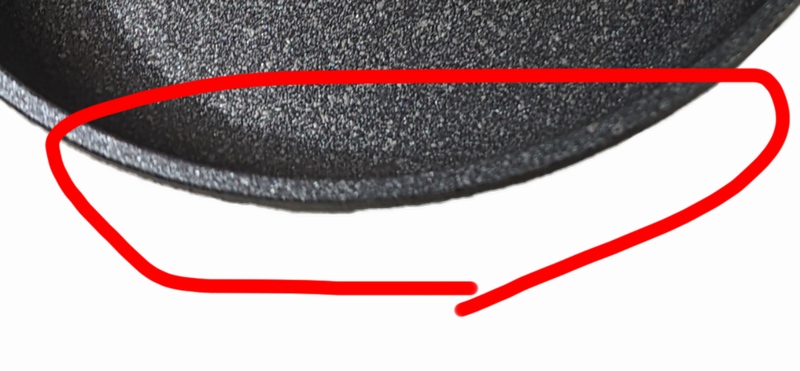
一旦、調整レイヤー(ドロップシャドウ)を外して拡大すると、カクカクと選択範囲で囲った輪郭の粗が出てしまいます。
ところが、影をつけるとこうなります。
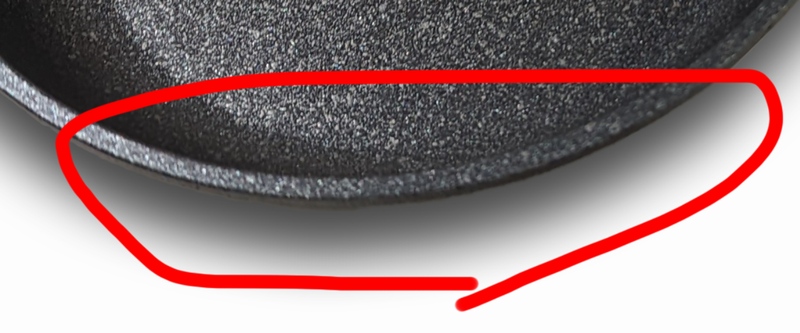
よく見てもわかりませんよね!

上手くごまかしたんだね!

いや…ごまかしたというより、レタッチした。修正したと言ってください。
複写のトーンカーブで影付け

また、このように宙に浮いているような影の付け方もあります。
ドロップシャドウでも似たようにできますが、もっと自由度のある影の付け方は、
- 被写体の複写
- トーンカーブで黒くする
- ぼかし(ガウス)で影っぽくぼんやりさせる
- 自由な位置に配置できる
この様な流れです。
トーンカーブを使った影の付け方は、別記事で詳しく紹介しているのでそちらをご覧ください。

シンプルな素材として写真ACへ投稿

あとは、こちらの文字が無い状態で写真ACへ投稿です。

せっかくだったので、柄の向きが真横になるように、写真の角度を変えてみました。
また、最近写真ACへの投稿を怠っているので、1~2枚の投稿だと審査に時間がかかるので、同じような感じで10枚ほどレタッチして投稿していきたいと思います。
まとめ
いかかだったでしょうか?
- 写真ACへの投稿を始めて間もない人
- Photoshopの練習を始めて間もない人
に向けて、簡単なレタッチについて紹介してきました。
です。すこしでも参考にしてもらえたら幸いです。
今回は、Psしっかり入門に書かれている方法の一つを参考にレタッチしてみました。
これからPhotoshopをコツコツと始める人におすすめの一冊、本当に基本的なことばかりですが、少し覚えてきたら、再び読み返すと新たな発見もできる初心者向けの本です。
これからPhotoshopをコツコツと始める人におすすめの一冊で、本当に基本的なことばかりですが、少し覚えてきたら、再び読み返すと新たな発見もできる初心者向けの本です。
また、各PSDデータをダウンロードして、本と同じデータを使い練習ができるのは初心者には嬉しい一冊です。
ψ あわせてオススメ記事 ψ





コメント